Lägga till ett främre och ett bakre omslag
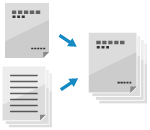
Du kan lägga till ett främre omslag och ett bakre omslag med annat papper än huvuddokumentet.
Du kan också kopiera originalet på det främre eller bakre omslaget. Inkludera originalet för det främre och bakre omslaget i det normala originalet när du vill kopiera på det främre och bakre omslaget.
Du kan också kopiera originalet på det främre eller bakre omslaget. Inkludera originalet för det främre och bakre omslaget i det normala originalet när du vill kopiera på det främre och bakre omslaget.
1
På kopieringsskärmen ska du trycka på [Alternativ]  [Lägg till omslag]. Kopieringsskärm
[Lägg till omslag]. Kopieringsskärm
 [Lägg till omslag]. Kopieringsskärm
[Lägg till omslag]. KopieringsskärmSkärmen [Lägg till omslag] visas.
2
Konfigurera inställningarna för det främre och bakre omslaget.
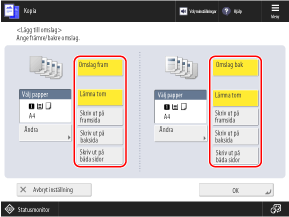
Välj [Lägg till omslag] och [Omslag bak] för att ställa in om det ska kopieras på det främre och bakre omslaget.
3
Välj vilket papper som ska användas.
Tryck på [Ändra] under [Välj papper] för varje omslag för att välja pappret som ska användas och tryck på [OK].
På skärmen för val av papper kan du trycka på [ ] för att kontrollera detaljerna för det valda papperet.
] för att kontrollera detaljerna för det valda papperet.
 ] för att kontrollera detaljerna för det valda papperet.
] för att kontrollera detaljerna för det valda papperet.När användningen av en papperskälla är begränsad kan du inte välja det papper som är laddat i den papperskällan. [Begränsa papperskälla] (endast C7100-serien)
4
Tryck på [OK]  [Stäng].
[Stäng].
 [Stäng].
[Stäng].Kopieringsskärmen visas igen.
VIKTIGT!
Se till att korrekt konfigurera inställningarna för papperstyp. Ange pappersformat och papperstyp
* Bilden kan bli skadad om inställningarna inte är korrekt konfigurerade. Dessutom kan fixeringsenheten bli smutsig eller pappersstopp kan uppstå och reparation av din servicerepresentant kan behövas.
OBS!
Om du konfigurerar inställningarna för att infoga ett ark, en kapitelsida eller ett flikpapper på den första sidan när du kopierar skrivs det främre omslaget ut som en tom sida, även om du konfigurerar inställningarna för att kopiera till det främre omslaget.
* Den första sidan av originalet kopieras till arket, kapitelsidan eller flikpapperet.